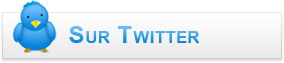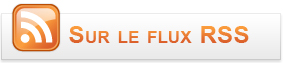Google vient de nous livrer une nouveauté sur Google Tableur qui va faire parler d'elle. Partons d'un exemple. Vous voulez faire une enquete auprès de dizaines ou centaine de personnes. Pour cela, vous allez créer des formulaires de réponses, et les leur envoyer par mail, puis, vous n'aurez plus qu'à traiter les informations reçues.
C'est là que la nouveauté intervient. En fait Google Tableur vous propose de créer des formulaires, de les envoyer à qui vous voulez ( donc pas besoin que les gens aient un compte Google Documents puisqu'il ne s'agit pas là de partager un document ), les gens peuvent directement répondre dans leur mail ou en cliquant sur un lien qui ouvre une petite fenetre puis, tous les résultats obtenus au fur et à mesure des réponses vont venir se mettrent sous forme de tableau dans Google Tableur et ceci automatiquement. Donc les données seront traités de façon automatique, il ne restera plus qu'à tirer les conclusions, créer les graphes, etc .... Vraiment génial.
Voici, en quelques lignes et images, la procédure.
1 - création d'un nouveau document sous Google Tableur puis partage de celui-ci. En cliquant sur l'onglet " partage ", vous verrez la fontion " a remplir un formulaire " apparaitre.
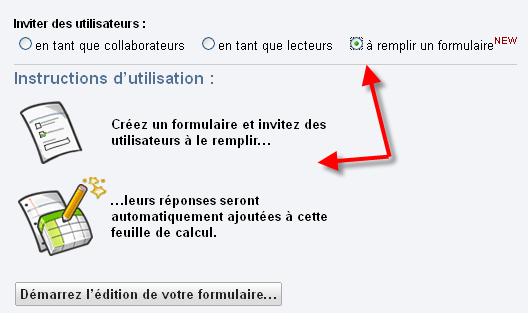
Vous cliquez alors pour créer votre formulaire.
2 - la création du formulaire
Vous y donnez un titre, une description ( qui sera présente dans le mail ) et vous choisissez le type de formulaire que vous souhaitez créer. Vous avez plusieurs choix de réponse ( texte, choix multiple, case a cocher, choix dans une liste ). Selon votre choix, le formulaire s'adapte et vous n'avez plus qu'à le remplir
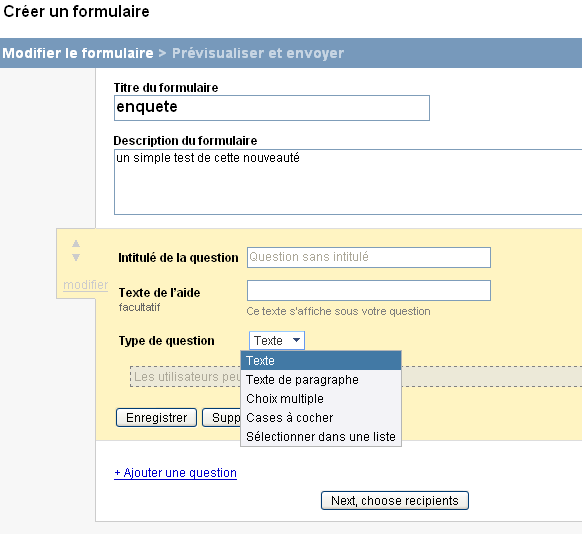
3 - envoi du formulaire
On se retrouve à ce moment là sur la page standard de partage ou l'on doit entrer les adresses mail des personnes. Comme je l'ai dit plus haut, vous pouvez entrer des adresses mail n'ayant pas de compte sur Google Document.
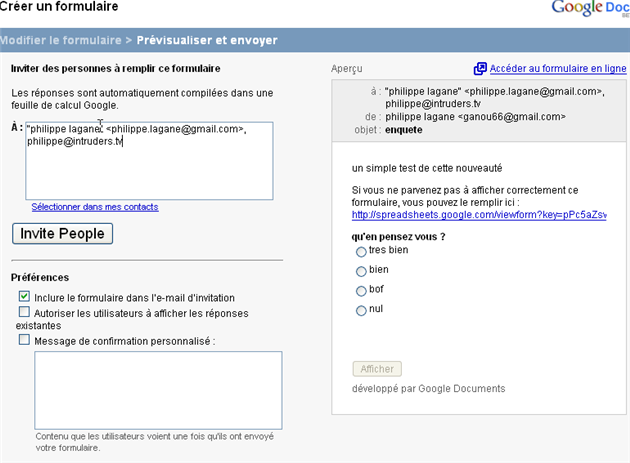
4 - traitement des données
Après chaque réponses des personnes sondées, vous verrez apparaitre les résultats dans votre document créé au début de l'opération. Le tableau sera créé, et dans le cas de mon exemple vu qu'il n'y a qu'une seule question, 1 seule colonne de réponse a été créé
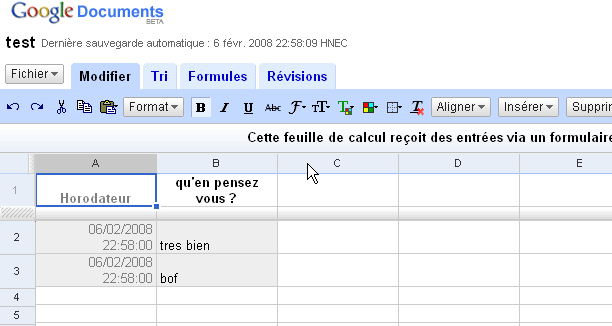
Dernière info à propos de cette création de formulaire, on peut visiblement suivre les réponses sur iGoogle via un gadget créé pour l'occasion. J'ai tenté de le tester, mais cela n'a pas fonctionné. Je re tenterais un peu plus tard.
Que pourrais je vous dire de plus que je trouve cette nouvelle fonctionnalité vraiment géniale et qu'elle permettra de faire des enquetes ou sondage bien structurés. Franchement, pour le coup, chapeau Google ( oui je sais, comme souvent :) )
C'est là que la nouveauté intervient. En fait Google Tableur vous propose de créer des formulaires, de les envoyer à qui vous voulez ( donc pas besoin que les gens aient un compte Google Documents puisqu'il ne s'agit pas là de partager un document ), les gens peuvent directement répondre dans leur mail ou en cliquant sur un lien qui ouvre une petite fenetre puis, tous les résultats obtenus au fur et à mesure des réponses vont venir se mettrent sous forme de tableau dans Google Tableur et ceci automatiquement. Donc les données seront traités de façon automatique, il ne restera plus qu'à tirer les conclusions, créer les graphes, etc .... Vraiment génial.
Voici, en quelques lignes et images, la procédure.
1 - création d'un nouveau document sous Google Tableur puis partage de celui-ci. En cliquant sur l'onglet " partage ", vous verrez la fontion " a remplir un formulaire " apparaitre.
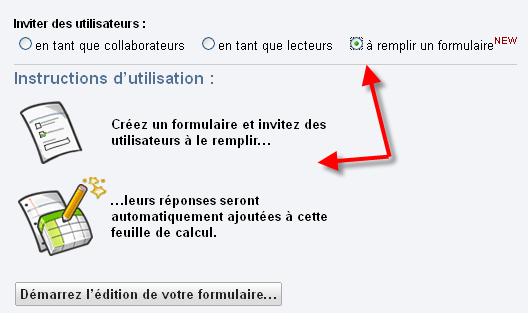
Vous cliquez alors pour créer votre formulaire.
2 - la création du formulaire
Vous y donnez un titre, une description ( qui sera présente dans le mail ) et vous choisissez le type de formulaire que vous souhaitez créer. Vous avez plusieurs choix de réponse ( texte, choix multiple, case a cocher, choix dans une liste ). Selon votre choix, le formulaire s'adapte et vous n'avez plus qu'à le remplir
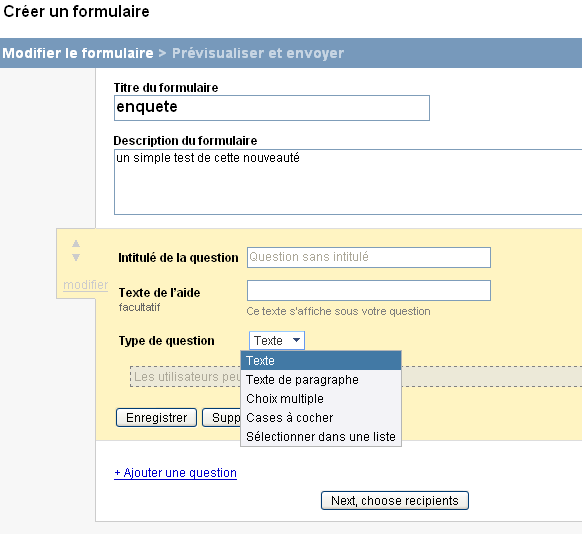
3 - envoi du formulaire
On se retrouve à ce moment là sur la page standard de partage ou l'on doit entrer les adresses mail des personnes. Comme je l'ai dit plus haut, vous pouvez entrer des adresses mail n'ayant pas de compte sur Google Document.
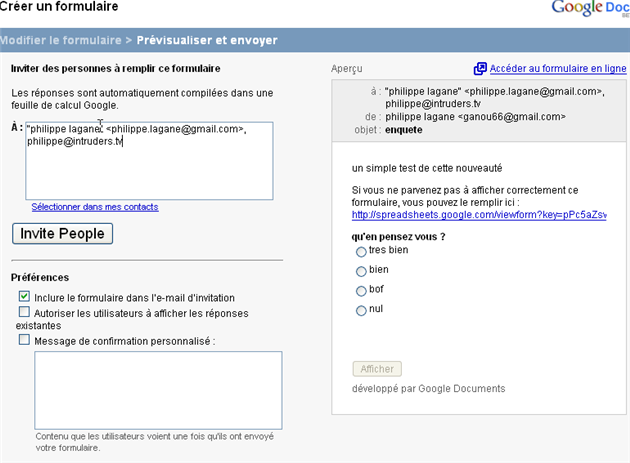
4 - traitement des données
Après chaque réponses des personnes sondées, vous verrez apparaitre les résultats dans votre document créé au début de l'opération. Le tableau sera créé, et dans le cas de mon exemple vu qu'il n'y a qu'une seule question, 1 seule colonne de réponse a été créé
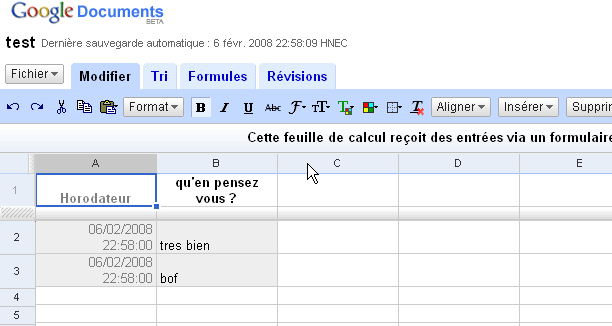
Dernière info à propos de cette création de formulaire, on peut visiblement suivre les réponses sur iGoogle via un gadget créé pour l'occasion. J'ai tenté de le tester, mais cela n'a pas fonctionné. Je re tenterais un peu plus tard.
Que pourrais je vous dire de plus que je trouve cette nouvelle fonctionnalité vraiment géniale et qu'elle permettra de faire des enquetes ou sondage bien structurés. Franchement, pour le coup, chapeau Google ( oui je sais, comme souvent :) )
 AccessoWeb
AccessoWeb